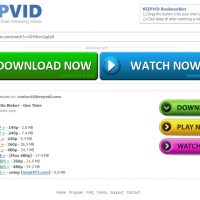نحوه ی دانلود ویدئو های Lynda از طریق برنامه ی آن در موبایل
یکشنبه ۲۰ آبان ۱۳۹۷- 887 views
- 0
نحوه ی دانلود ویدئو های Lynda از طریق برنامه ی آن در موبایل ترفند ها به شما آموزش می دهد که چگونه از Lynda.com ویدئو دانلود کنید. Lynda.com ویدئو های آنلاین مختلفی را به کاربرانش ارائه می دهد. اگر در Lynda عضویت داشته باشید می توانید ویدئو های آن را دانلود کنید و به صورت آفلاین با استفاده از برنامه ی Lynda آنها را تماشا کنید. هم چنین می توانید ویدئو های Lynda را از وب سایت آن به صورت مستقیم دانلود کنید. مراحل : برنامه Lynda را باز کنید. اگر این برنامه را در دستگاه خود ندارید, اکنون می توانید آن را دانلود کنید. اگر از اندروید استفاده می کنید, می توانید این برنامه را از Google Play Store دانلود کنید. اگر از آیفون استفاده می کنید, می توانید این برنامه را از App Store دانلود کنید. وارد Lynda شوید. اگر در Lynda حساب کاربری دارید روی گزینه ی “Already a member” ضربه بزنید و ایمیل و رمز عبور مربوط به حساب کاربری خود را وارد کنید. اگر در Lynda حساب کاربری ندارید, روی گزینه ی “Start your free trial” ضربه بزنید. برای اینکه بتوانید ویدئو ها را به صورت آفلاین مشاهده کنید, باید حساب […]








![اصلی ترین تفاوت ۴K و UHD در چیست ؟ [نقد و بررسی] اصلی ترین تفاوت ۴K و UHD در چیست ؟ [نقد و بررسی]](https://tarfandha.org/wp-content/uploads/2021/11/اصلی-ترین-تفاوت-4K-و-UHD-در-چیست-125x125.jpg)